विज्ञापन
 खिड़कियों के बीच स्विच करने के लिए केवल Alt + Tab दबाने से कहीं अधिक Alt + Tab है। विभिन्न प्रकार के छिपे हुए कीबोर्ड शॉर्टकट हैं जो Alt + Tab स्विचर को तेज और उपयोग करने में आसान बनाते हैं। ऑल्ट + टैब स्विचर को कस्टमाइज़ करने के भी तरीके हैं, पुरानी शैली, क्लासिक ऑल्ट + टैब स्विचर के लिए या एल्ट + टैबिंग के दौरान दिखाई देने वाले विंडो पूर्वावलोकन को अक्षम करने के लिए।
खिड़कियों के बीच स्विच करने के लिए केवल Alt + Tab दबाने से कहीं अधिक Alt + Tab है। विभिन्न प्रकार के छिपे हुए कीबोर्ड शॉर्टकट हैं जो Alt + Tab स्विचर को तेज और उपयोग करने में आसान बनाते हैं। ऑल्ट + टैब स्विचर को कस्टमाइज़ करने के भी तरीके हैं, पुरानी शैली, क्लासिक ऑल्ट + टैब स्विचर के लिए या एल्ट + टैबिंग के दौरान दिखाई देने वाले विंडो पूर्वावलोकन को अक्षम करने के लिए।
आप अल्ट + टैब स्विचर से भी आगे जा सकते हैं जो विंडोज के साथ आता है और एक अलग डिजाइन, अधिक विन्यास और अतिरिक्त सुविधाओं के साथ एक तृतीय-पक्ष ऑल्ट + टैब स्विचर स्थापित करता है।
कुंजीपटल अल्प मार्ग
यदि आप ज्यादातर लोगों की तरह हैं, तो आप शायद Alt + Tab दबाएं और तब तक टैब की को दबाए रखें जब तक आप अपनी इच्छित विंडो तक नहीं पहुंच जाते। यदि आप इस तरह से Alt + Tab का उपयोग कर रहे हैं, तो आप बहुत अधिक अनुपलब्ध हैं उपयोगी कीबोर्ड शॉर्टकट 25 कूल विंडोज 7 कीबोर्ड ट्रिक्स जो आपके दोस्तों को प्रभावित करेंगे अधिक पढ़ें और अन्य तरकीबें जो आपको समय बचा सकती हैं।
- तीर कुंजी का उपयोग करें: Alt + Tab स्विचर उपलब्ध होने के दौरान तीर कुंजियों को दबाएं ताकि आप आसानी से अपनी इच्छित विंडो का चयन कर सकें। एक विंडो का चयन करने से यह दिखाई देगा, जिससे आप आसानी से अपनी इच्छित विंडो पा सकते हैं। Alt कुंजी जारी करें या चयनित विंडो पर स्विच करने के लिए Enter दबाएं।
- अल्ट + टैब रिवर्स में: यदि आप Alt + Tab दबा रहे हैं और गलती से जिस विंडो का चयन करना चाहते हैं, उससे पहले जाएं, तो आपको सभी खुली हुई खिड़कियों के माध्यम से साइकिल चलाने के लिए बार-बार टैब की प्रेस नहीं करनी होगी। रिवर्स ऑर्डर में विंडोज़ का चयन करने के लिए Alt + Shift + Tab कीबोर्ड शॉर्टकट का उपयोग करें।
- माउस का प्रयोग करें: Alt + Tab स्विचर का उपयोग माउस के साथ भी किया जा सकता है। खिड़की को सक्रिय करने के लिए अपने माउस से किसी एक थंबनेल पर क्लिक करें। थंबनेल पर होवर करने से विंडो दिखाई देगी।
- Alt + Tab को बिना Alt दबाए रखें: Alt + Tab को पूरे समय बिना Alt कुंजी दबाए रखने के लिए, उसी समय Alt + Ctrl + Tab कुंजियों को दबाएँ। फिर आप सभी कुंजी जारी कर सकते हैं और Alt + Tab स्विचर दिखाई देगा। तीर कुंजियों का उपयोग करें और अपनी इच्छित विंडो का चयन करने के लिए कुंजी या माउस दर्ज करें।
- Alt + Tab Switcher को बंद करें: आप Alt + Tab स्विचर को दूसरी विंडो पर स्विच किए बिना बंद करने के लिए एस्केप कुंजी दबा सकते हैं। यह आपके द्वारा शुरू की गई खिड़की से शिकार करने की तुलना में अधिक सुविधाजनक हो सकता है यदि आप तय करते हैं कि आप खिड़कियों को स्विच नहीं करना चाहते हैं।
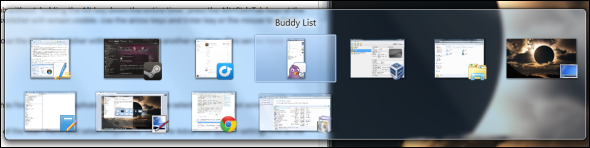
विंडो पूर्वावलोकन अक्षम करें
यदि आप पसंद नहीं करते हैं कि कैसे विंडोज़ के माध्यम से Alt + Tabbing लगातार विंडोज़ में फ़ोकस को स्विच करता है पृष्ठभूमि, चयनित एप्लिकेशन विंडो को हाइलाइट करना और अन्य सभी विंडो को छिपाना, आप कर सकते हैं अक्षम करेंऐरो पीक विंडोज 7 में एयरो इफेक्ट्स को इनेबल और ट्रबलशूट कैसे करें अधिक पढ़ें .”
ऐसा करने के लिए, प्रारंभ बटन पर क्लिक करें, राइट-क्लिक करें संगणक प्रारंभ मेनू के दाईं ओर और चुनें गुण. दबाएं उन्नत सिस्टम सेटिंग्स विंडो के बाईं ओर लिंक।
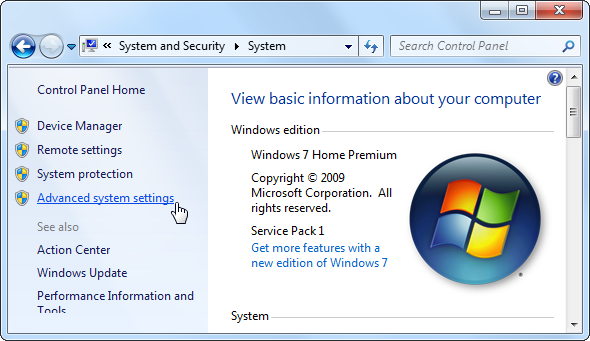
दबाएं समायोजन के तहत बटन प्रदर्शन और अनचेक करें एयरो पीक सक्षम करें चेकबॉक्स। क्लिक करें ठीक और आप अपनी खुली हुई खिड़कियों के माध्यम से Alt + Tab को बिना विंडोज स्विच किए पृष्ठभूमि में फोकस कर सकते हैं।
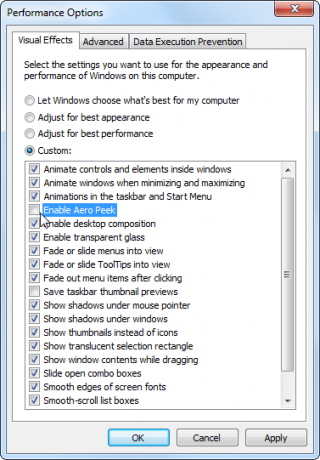
क्लासिक ऑल्ट + टैब स्विचर
यदि आप विंडोज 7 के नए Alt + Tab स्विचर को पसंद नहीं करते हैं और बिना किसी पारदर्शिता या थंबनेल के क्लासिक-शैली Alt + Tab स्विचर पसंद करते हैं, तो भी आप इसे विंडोज 7 पर उपयोग कर सकते हैं।
पुराने शैली के Alt + Tab स्विचर को सक्रिय करने के लिए, बाईं Alt कुंजी को दबाए रखें, बाईं Alt कुंजी को दबाए रखते हुए दाईं Alt कुंजी दबाएँ और तब Tab दबाएँ। क्लासिक ऑल्ट + टैब स्विचर दिखाई देगा; अब आप Alt + Tab कर सकते हैं जैसे आप Windows के पुराने संस्करणों पर।
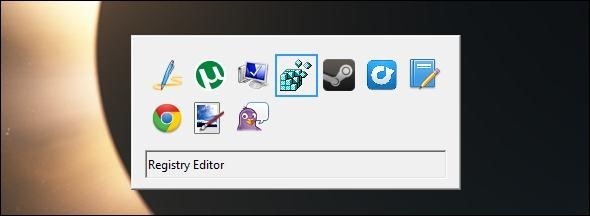
यदि आप नए के लिए इस Alt + Tab स्विचर को पसंद करते हैं, तो आप नए विंडोज 7 कार्य स्विचर को अक्षम कर सकते हैं और इसके बजाय क्लासिक का उपयोग कर सकते हैं। ऐसा करने के लिए, रजिस्ट्री संपादक खोलें - क्लिक करें शुरू, प्रकार regedit, और इसे खोलने के लिए Enter दबाएँ।
में निम्न रजिस्ट्री कुंजी पर नेविगेट करें रजिस्ट्री रजिस्ट्री क्लीनर का उपयोग करना: क्या यह वास्तव में एक अंतर है?रजिस्ट्री क्लीनर के विज्ञापन पूरे वेब पर हैं। वहाँ एक पूरा उद्योग अनुभवहीन कंप्यूटर उपयोगकर्ताओं को आश्वस्त करने पर तुला है कि उनकी रजिस्ट्री को ठीक करने की आवश्यकता है, और $ 29.95 के दस आसान भुगतानों के लिए, उनके ... अधिक पढ़ें संपादक:
HKEY_CURRENT_USER \ Software \ Microsoft \ Windows \ CurrentVersion \ एक्सप्लोरर \
दाएँ फलक में राइट-क्लिक करें, नया इंगित करें और चुनें DWORD मान।
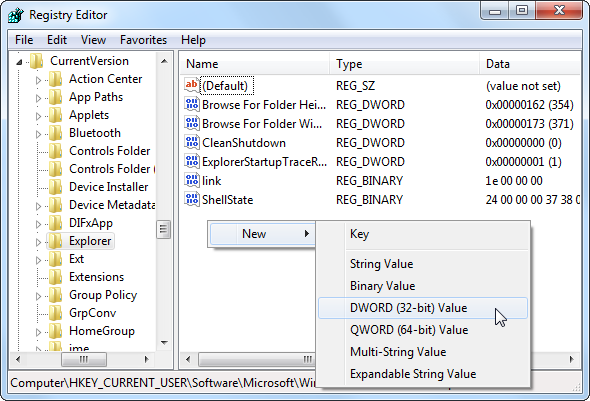
मान को नाम दें AltTabSettings फिर इसे डबल क्लिक करें और 1 का मान डालें।
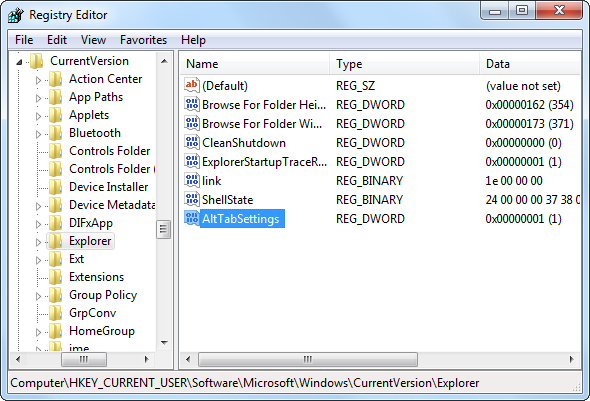
जब भी आप Alt + Tab को देखेंगे तो आप क्लासिक Alt + Tab स्विचर देखेंगे। नए Alt + Tab स्विचर को फिर से उपयोग करने के लिए, अपनी रजिस्ट्री में AltTabSettings मान पर राइट-क्लिक करें और इसे हटा दें।
थर्ड-पार्टी ऑल्ट + टैब स्विचर का उपयोग करें
आपको Alt + Tab स्विचर Microsoft का उपयोग करना होगा जिसमें Windows शामिल है। आप तृतीय-पक्ष प्रतिस्थापन का उपयोग कर सकते हैं जैसे VistaSwitcher, जो हम हैं अतीत में शामिल किया गया विस्टा स्विचर - कुछ कूलर के साथ विंडोज 'Alt-Tab बदलें अधिक पढ़ें . VistaSwitcher को मूल रूप से Windows Vista के लिए डिज़ाइन किया गया था, जबकि यह नाम आपको बेवकूफ नहीं बनने देता विंडोज 7 पर काम करता है और डिफ़ॉल्ट अल्ट + टैब की तुलना में अधिक विन्यास के साथ एक अलग इंटरफ़ेस प्रदान करता है स्विचर।
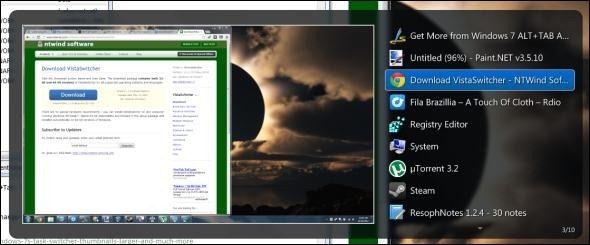
आप एक 3D विंडो स्विचर "Flip 3D" को सक्रिय करने के लिए Windows Key + Tab शॉर्टकट का भी उपयोग कर सकते हैं, लेकिन Flip3D एक उपयोगी फीचर की तुलना में एक चमकदार टेक डेमो है। वास्तव में, यह बहुत कम उपयोगकर्ताओं द्वारा उपयोग किया जाता है कि Microsoft है विंडोज 8 में इसे हटा रहा है विंडोज 8 से क्या हो रहा है?विंडोज 8 में कई फीचर्स को हटाना है जो पिछले कुछ सालों से विंडोज की कुंजी है, जिसमें स्टार्ट बटन, स्टार्ट मेनू और विंडोज एयरो शामिल हैं। हम नई सुविधाओं पर ध्यान केंद्रित करते हैं ... अधिक पढ़ें .
विंडोज 7 में महारत हासिल करने के बारे में अधिक जानकारी के लिए, हमारा मुफ्त डाउनलोड करें विंडोज 7 के लिए अंतिम गाइड विंडोज 7: अल्टीमेट गाइडयदि आप विस्टा या एक्सपी से अपग्रेड करने से डरते हैं क्योंकि आपको लगता है कि यह पूरी तरह से अलग है जो आप के लिए उपयोग किया जाता है, तो आपको इस नए गाइड को पढ़ना चाहिए। अधिक पढ़ें .
क्या आप किसी अन्य तृतीय-पक्ष ऑल्ट + टैब प्रतिस्थापन या ट्विक्स का उपयोग करते हैं? एक टिप्पणी छोड़ दो और उन्हें साझा करें!
क्रिस हॉफमैन एक तकनीकी ब्लॉगर और ऑल-ऑल टेक्नोलॉजी एडिग्नेंट है जो यूजीन, ओरेगन में रहता है।
